Como recuperar seu PIN ou senha no Samsung Galaxy J7
Publicados: 2016-10-03
Todo proprietário de smartphone pode definir uma senha ou código PIN em seu telefone como recurso de segurança. Esta é uma maneira realmente poderosa de proteger seu telefone e todos os dados nele de serem roubados por ladrões ou por alguém que encontre o telefone que você deixou cair no trem.
Hoje, mantemos todos os tipos de dados confidenciais em nossos telefones e até os usamos para pagar por coisas. A última coisa que você quer é que alguém que pegou seu telefone acesse todos os dados importantes que você armazena em seu dispositivo móvel.
Senhas, códigos PIN e padrões de furto são uma camada crítica de segurança para o seu telefone Samsung Galaxy J7. Ter essa camada básica de segurança evita que ladrões casuais ou transeuntes aproveitem suas informações e roubem sua identidade.
Infelizmente, essa segurança pode causar grandes problemas caso você esqueça qual é sua senha ou código PIN. Sem o código PIN, tudo o que você pode fazer é fazer uma chamada de emergência no telefone – fora isso, é um peso de papel.

Redefinir uma senha em um telefone Samsung Galaxy costumava ser muito mais simples. O objetivo aqui é ajudá-lo a obter acesso ao seu telefone Galaxy sem perder todos os seus dados. Embora haja momentos em que uma redefinição de fábrica seja a única opção, descreveremos algumas opções para você experimentar.
Samsung J7 Redefinir senha com Samsung Find My Mobile
Usar o recurso Find My Mobile da Samsung será sua melhor aposta. Se isso funcionar, você pode desbloquear seu telefone sem perder nenhum dado além de suas senhas e impressões digitais armazenadas, que podem ser facilmente configuradas nas configurações do seu telefone.
Para que esse método funcione, seu telefone precisará atender a alguns critérios:
- Seu telefone deve estar ligado e recebendo uma conexão com a internet), seja wi-fi ou dados de celular
- Você deve ter configurado uma conta Samsung no seu telefone
- O Find My Mobile precisa estar ativado (para fazer isso, vá para 'Configurações' Biometria e segurança')
- Você precisará das credenciais de login da Samsung (e-mail e senha)
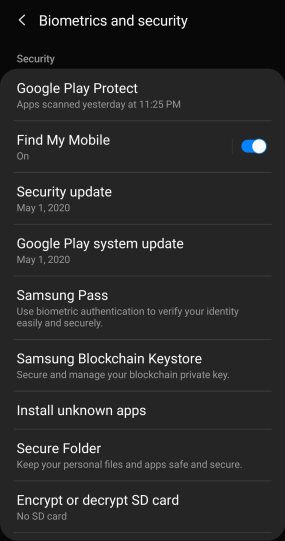
Se você não tiver certeza se já configurou uma conta Samsung, verifique seus e-mails. Realizar uma pesquisa ampla por 'Samsung' pode revelar as informações de login que você precisa para fazer isso funcionar (sério, é o melhor método que temos fora de lembrar seu código de bloqueio de tela).
Supondo que você atenda aos critérios listados acima, vamos prosseguir para desbloquear seu dispositivo protegido por pin.
- Visite qualquer navegador da Web de sua escolha e acesse o site Samsung Find My Mobile.
- Clique em 'Entrar' no meio da página e insira suas credenciais
- Clique no seu Samsung Galaxy J7 no lado esquerdo da tela
- Clique em 'Desbloquear' no lado direito da tela
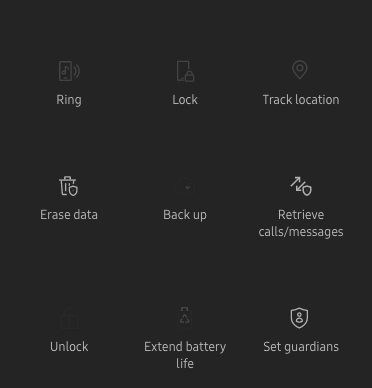
- Escolha 'Desbloquear' para redefinir sua senha e obter acesso de volta ao seu telefone.
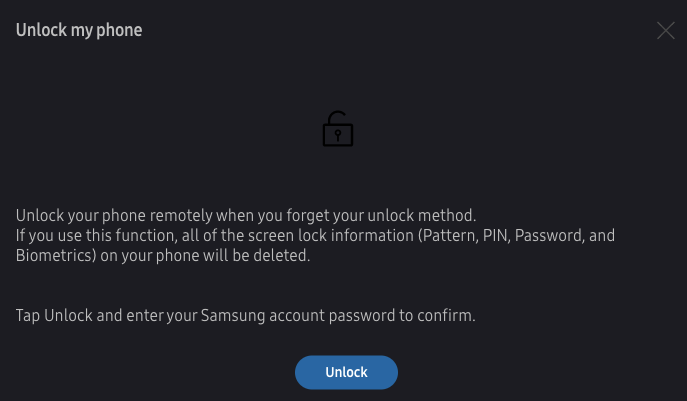
Depois de desbloquear seu telefone com sucesso, você pode definir uma nova senha ou padrão de furto. Se você nunca configurou uma conta Samsung em seu dispositivo bloqueado, terá que prosseguir com as etapas para redefinir seu telefone de fábrica. Infelizmente, isso apagará todos os seus dados. Mas existem algumas maneiras de recuperar suas informações mais preciosas e revisaremos isso em breve.
Redefinição de fábrica do Samsung J7 com o Google Find My Device
Semelhante à opção Samsung Find My Mobile, usar o Google para redefinir o dispositivo de fábrica provavelmente é mais fácil para a maioria das pessoas.
Para redefinir seu dispositivo usando este método, você precisará atender a alguns critérios:
- O telefone deve estar ligado e conectado a dados Wi-Fi ou celular
- Você deve ter as informações da sua conta do Google
Se você tiver tudo isso, vamos prosseguir com a redefinição de fábrica:

- Vá para o Gerenciador de dispositivos Android de um computador
- Faça login na sua conta do Google
- Encontre seu J7 na tela
- Localize a opção 'Apagar dispositivo' no lado esquerdo da tela
- Siga as instruções para redefinir seu dispositivo
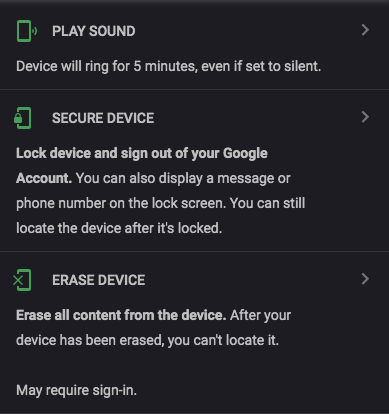
Seu telefone passará por algumas fases e, em seguida, ligará novamente no menu 'Configuração'. Você precisará passar pelo processo de configuração novamente. Agora seria um bom momento para se inscrever na conta Samsung que discutimos na etapa anterior.
Recuperando Dados Perdidos
Durante o processo de configuração, faça login em todas as contas que você puder, seu Gmail deve trazer seus contatos de volta, o Google Fotos e o Google Drive devem trazer quase todo o resto de volta. Use a guia "Meus aplicativos e jogos" da Google Play Store para recuperar todos os aplicativos que você precisa baixar novamente.
Senha de redefinição do Samsung J7 com redefinição de fábrica
Esta é a última opção para remover o código de bloqueio de tela esquecido. Tudo que este método requer é o seu telefone. Você não precisa de dados de celular, wifi ou senhas para realizar a redefinição (ainda, veja a nota abaixo).
Observação : se você notar na captura de tela acima, o aviso de isenção de responsabilidade 'Apagar dispositivo' afirma que apagar seu dispositivo "Pode exigir login". Os dispositivos Android agora têm uma coisinha divertida chamada “Bloqueio de Ativação”.
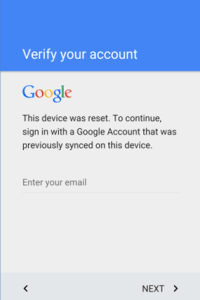
Se você estiver usando esse método porque não sabe sua senha do Google, talvez não tenha acesso ao telefone após a redefinição de fábrica. Dependendo de como seu telefone foi configurado quando você o adquiriu, você terá que inserir as informações originais da conta do Google para recuperar o acesso.
Redefinição de fábrica - Combinação de botões
Graças ao recurso de desligamento do Galaxy, você pode ter que tentar isso algumas vezes. A combinação para acessar o menu do seu telefone requer que o telefone seja desligado. Infelizmente, você está bloqueado e não pode desligar o telefone sem o código PIN. Seja paciente, porque pode levar algumas tentativas
O método restante tem a virtude de realmente funcionar, mas, a menos que você tenha o backup do telefone, perderá todos os seus dados e arquivos.
- Desligue seu Galaxy J7
- Pressione e segure o botão Aumentar volume , o botão Home e o Power botão ao mesmo tempo até ver o ícone do Android
- Usando o Volume para baixo , role para limpar dados/redefinição de fábrica opção e pressione o botão Power para selecioná-lo
- Usando o Volume para baixo, role e realce Sim – exclua todos os dados do usuário em seguida, pressione o botão Power para selecioná-lo
- Quando o J7 reiniciar, tudo será apagado e estará pronto para configurar novamente
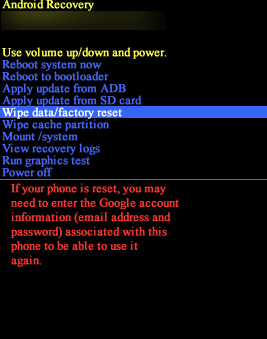
Leia este guia para aprender um método alternativo para redefinir o Samsung J7 de fábrica. É importante observar que, antes de fazer a redefinição de fábrica do seu Samsung J7, você deve fazer um backup de todos os seus arquivos e informações para evitar a perda de dados.
perguntas frequentes
Posso usar o Android Device Manager para desbloquear meu telefone?
O Android Device Manager já teve a capacidade de simplesmente desbloquear seu telefone. Mas agora você só pode redefini-lo de fábrica. Com base em nossos testes mais recentes em dezembro de 2020, não há opção para desbloquear seu telefone sem excluir todo o seu conteúdo.
Posso desbloquear meu telefone sem perder meus dados?
Infelizmente, além do método listado acima em relação ao Samsung Mobile, não há como desbloquear seu telefone sem uma redefinição de fábrica. Felizmente, existem muitas opções de backup disponíveis para recuperar seus dados assim que você voltar.
Do Google Fotos ao Samsung Cloud e até o Google Drive, desde que você saiba seu nome de usuário e senha, poderá recuperar seus dados.
